Úvod
K určování a zadělování pracovní doby v našich Docházkových modulech slouží Kalendáře, které sestávají z Pracovních směn.
Pracovní směna
Pracovní směny rozdělují pracovní dobu zaměstnance do jednoho pracovního dne – obvykle jednoho kalendářního dne. Někdy je dokonce nutné vytvořit nové pracovní směny, aby se vytvořil požadovaný kalendář.
Například pracovní směna pro osoby pracující v kanceláři od 8:00 do 16:30 s dobou trvání 8 hodin práce + 0,5 hodiny přestávky může být nastavena na povinnou pracovní dobu 10:00-15:00 a povolenou volitelnou pracovní dobu 6:00-20:00. Toto nastavení umožňuje zaměstnanci určitou flexibilitu v začátku/konci a zároveň zachování pracovní doby.
Kalendáře
Kalendáře umožňují pravidelné rozložení pracovních směn během krátkého časového období, např. 1 týdne, 1 měsíce, 90 dnů. Pro přiřazení pracovních směn zaměstnancům je nutné vytvořit kalendáře z pracovních směn (viz tento manuál).
Například kalendář pro lidi pracující v kanceláři od pondělí do pátku, 8:00-16:30, je nastaven na 1 týden a skládá se z 5 směn, které trvají 8,5 hodiny od 8:00 do 16:30.
Přidávání kalendářů zaměstnancům
Po vytvoření pracovních směn vytvořte kalendáře (v této příručce) a nakonec je přiřaďte zaměstnancům.
Kalendáře a pracovní směny vytvářejí administrátoři, ale je nutné následně určit, kdo který kalendář obdrží (někteří manažeři mohou také měnit kalendáře zaměstnanců).
Upozorňujeme, že funkce pro vytváření kalendářů, směn nebo jejich přiřazování zaměstnancům mohou používat pouze zaměstnanci se zvláštními přístupovými právy.
Nejčastěji kladené otázky
Je to poprvé, co vytvářím kalendář, existují nějaké šablony kalendářů?
V administraci kalendářů v TULIPu nejsou k dispozici žádné univerzální šablony. Kliknutím sem zobrazíte příklady kalendářů.
A také je obvykle již vytvořeno několik kalendářů pro vaši společnost. Můžete to použít jako šablonu pro nový kalendář. Přejděte na dlaždici „Kalendáře docházky“, kliknutím na název kalendáře zobrazte podrobnosti a použijte nastavení pro vytvoření nového.
Jak vytvořit dohodářský kalendář?
Klíč je přiložit směny, které mohou být modifikovány (trvání směny může být 0 nebo i více hodin) – více informací naleznete zde.
Nemohu přidat směnu do kalendáře.
Pokud dojde k problému s výběrem směny, použijte k výběru směny místo myši klávesu TAB – přejděte do této části příručky, kde najdete další informace. Pokud však ani nevidíte žádnú směnu k výběru, vytvořte novou směnu.
Kalendář
Krok 1 – Nastavení

Přejděte na dlaždici Docházkové kalendáře.
Krok 2 – Zobrazení kalendářů
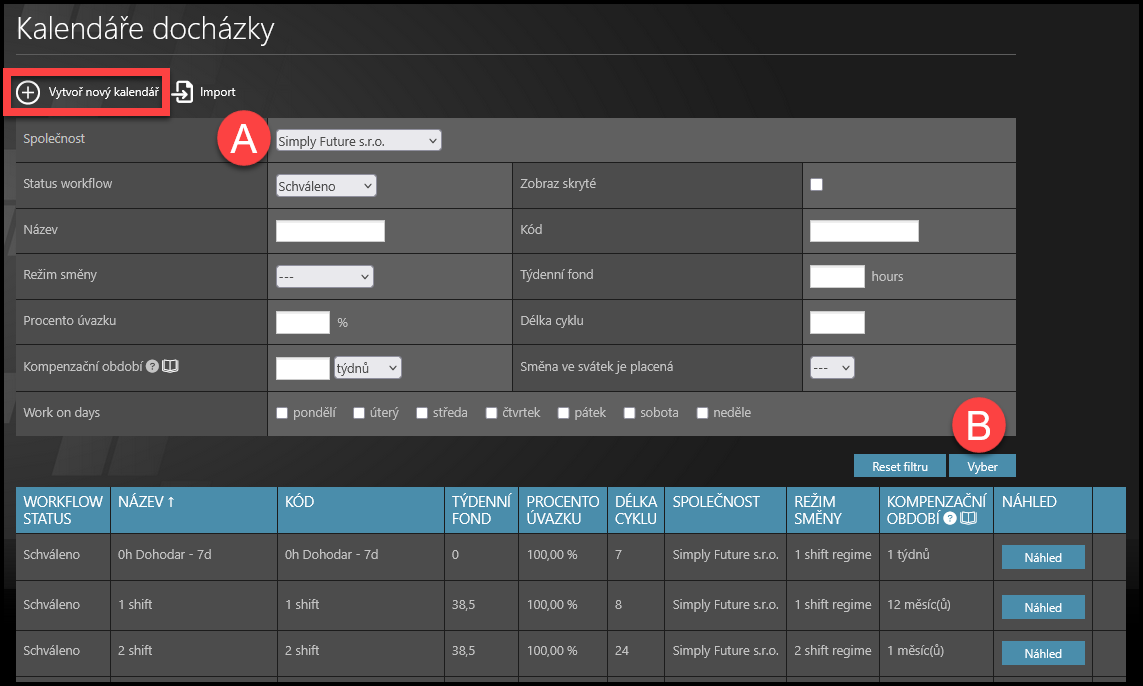
Pokud máte přístup k více než jedné společnosti, nejprve vyberte A) Společnost & klikněte na B) Vyber, abyste zobrazili schválené kalendáře ve společnosti.
Vyberte možnost + Vytvoř nový kalendář.
V níže uvedeném seznamu uvidíte všechny schválené kalendáře ve společnosti.
Je možné upravit existující kalendáře nebo otevřít detail existujícího kalendáře a použít jej jako vzor pro vytvoření nového kalendáře.
Náhled – Zobrazuje, jak bude celý kalendář směn vypadat. Vyberte data od & do pro určení časového rozsahu. Po zavření náhledu bude zobrazený kalendář zvýrazněn jiným odstínem šedé pro lepší orientaci v seznamu.
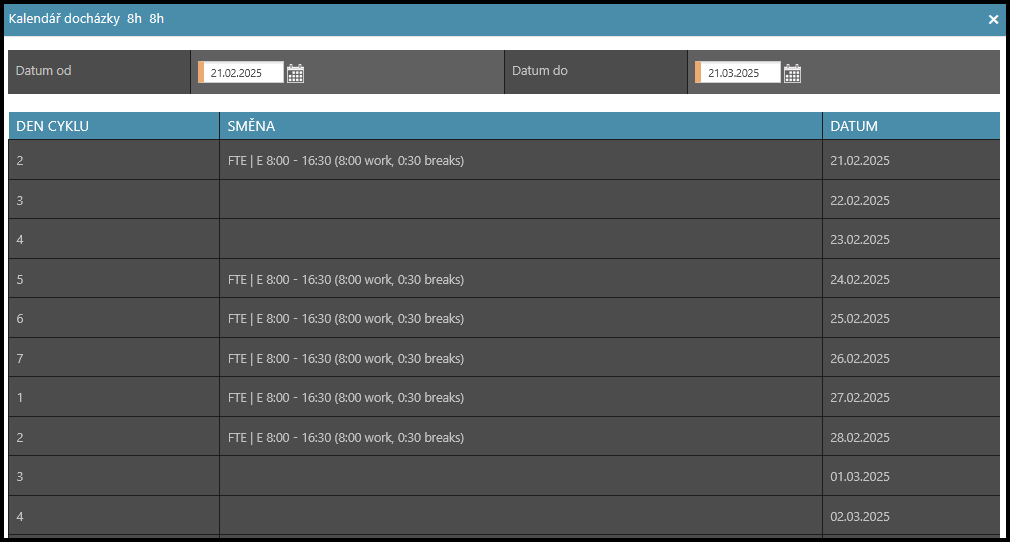
Krok 3 – Vytvoření nového
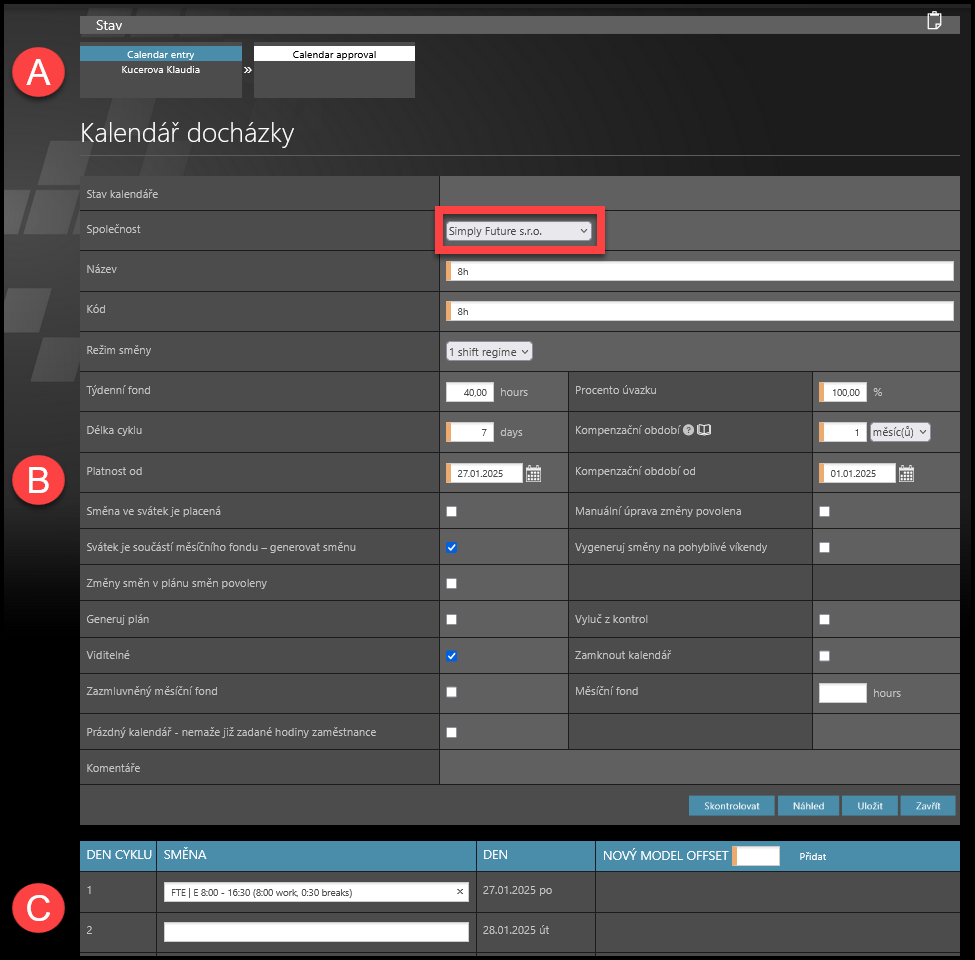
Vyberte klienta. Musíte vytvořit kalendáře pro každou společnost, ke které máte přístup, individuálně.
Obrazovka se skládá ze 3 hlavních částí:
A) Stav – obvykle, pokud administrátor vytvoří (platný) kalendář, je automaticky schválen a může být ihned použit. Některé společnosti mohou používat vlastní nastavení, kde manažer vytvoří kalendář a TULIP jej následně odešle administrátorovi ke schválení.
B) Nastavení – Nastavte podmínky a limity pro kalendář. Pole s oranžovým pruhem jsou povinná – kalendář můžete vytvořit a uložit pouze tehdy, pokud jsou tato pole vyplněna.
C) Směny – Přidejte pracovní dny do kalendáře. V této části můžete vytvořit „Offset“ tohoto kalendáře (používá se zejména k vytvoření více kalendářů pro pracovníky na změny).
– Příklady kalendářů –
- 8hodinové směny, pevná pracovní doba, rovnoměrně rozložené od pondělí do pátku
- 4hodinové směny pouze v pondělí a středu
- Prázdné kalendáře, aby mohli zaměstnanci zadávat svůj skutečný odpracovaný čas (např. zaměstnanec zadá, že pracoval v pondělí 4 hodiny, v úterý 8 hodin, v pátek 3 hodiny & další týden v úterý 6 hodin, v sobotu 5 hodin….)
- Ranní směny 8:00-16:00 první týden, Odpolední směny 16:00-0:00 druhý týden, Noční směny 0:00-8:00 třetí týden
– Nastavení kalendáře (popis) –
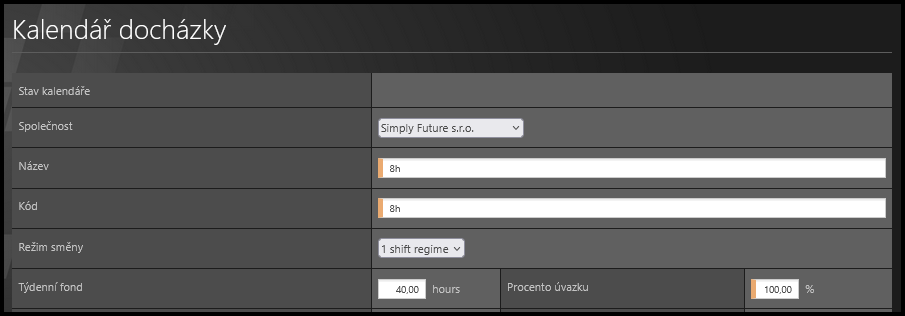
- Společnost – Pokud máte přístup k nastavení více než jedné společnosti, musíte nejprve vybrat klienta a vytvořit kalendáře pro každou společnost individuálně.
- Název – Název kalendáře může být delší (než kód). Zde jsou některá doporučení pro pojmenování:
- Pojmenovávejte kalendáře podle délky směny (8h, 2,5h, 6h atd.).
- Pokud existuje více směn se stejnou délkou, můžete kalendáře pojmenovat podle počátečního a koncového času (8:00-16:30, 7:30-11:30 atd.).
- Pokud se délka směny liší každý den, zadejte různé délky směn pro každý pracovní den ve formátu “Po-Út-St-Čt-Pá” (8-8-0-0-4 atd.).
- Pojmenujte kalendář podle typů směn (Po-Pá flexibilní, Dohodáři 5x0h atd.).
- Kód – Kód je obvykle kratší. Toto je “Kód kalendáře”, který byste měli vyplnit v Excel tabulce při hromadném importu zaměstnanců nebo při importu změn.
- Režim směny – Tento parametr je propojen s legislativními kontrolami v TULIPU a dalšími nastaveními v kalendáři – například požadovaný měsíční nebo týdenní fond může být jiný pro 1směnný režim, 3směnný režim a režim pro dodavatele ve vaší zemi.
- Týdenní fond – Počet hodin, které musí být splněny (odpracovány nebo zaznamenány jako absence/přítomnost) v týdnu.
- Procento úvazku – Obvykle je 40h = 100 %, a procento částečného úvazku se počítá na základě této hodnoty. Mnoho společností však používá jiné hodnoty než 40h jako 100 % – například 37,5h, pokud se 30minutová přestávka odečítá z 8hodinové pracovní doby, nikoliv připočítává.
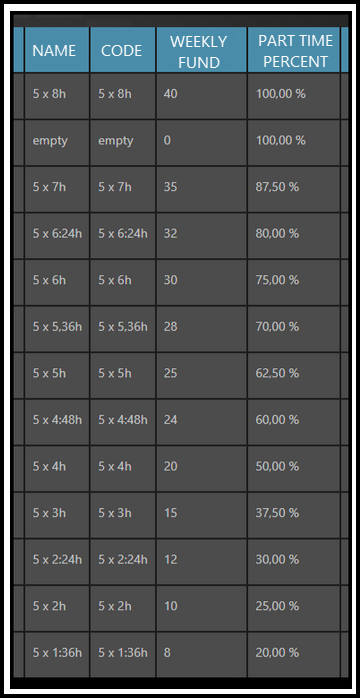
- Zde je tabulka příkladů různých odpracovaných hodin – v případě, že 100% fond je 40 hodin týdně.

- Délka cyklu
- Jak dlouho trvá jeden kalendářní cyklus (doba trvání šablony kalendáře – bude použita jako vzor pro budoucí rozdělení směn zaměstnancům, kterým byl tento kalendář přiřazen).
- Na konci cyklu (po 7., 21., … dni) se rozdělení směn v kalendáři začne znovu opakovat.
- Držte toto číslo co nejnižší – budete muset přiřadit směnu ke každému dni.
- Příklady:
- Pro pravidelně rozdělenou pracovní dobu od pondělí do pátku s volnými víkendy použijte 7 dní.
- Pro zaměstnance pracující ve 3týdenním směnném režimu použijte 21 dní.
- Platnost od
- Toto je první den platnosti kalendáře – zaměstnanec může kalendář používat až po tomto datu.
- Doporučujeme nastavit toto datum na pondělí. Důvodem je, že nastavování směn od tohoto dne je mnohem jednodušší než zahájení kalendáře uprostřed týdne.
- Příklady:
- Zaměstnanec začal pracovat před měsícem a potřebujete mu přiřadit nový kalendář. Nastavte datum “Platné od” alespoň měsíc zpět (ideálně první pondělí před začátkem pracovní smlouvy zaměstnance).
- Zaměstnanec, který by měl pracovat podle tohoto kalendáře, začne pracovat od začátku příštího roku. Můžete nastavit datum na nejbližší pondělí před 1. lednem.
- Kompenzační období
- Vyberte buď týdny, nebo měsíce z rozbalovací nabídky.
- Toto období je doba, během které se pracovní doba zaměstnance může měnit v jednotlivých dnech. Současně musí být souhrn odpracovaných hodin na konci kompensačního období správný a přesný.
- Příklady:
- Zaměstnanci, kteří pracují s konzistentní a pevnou pracovní dobou každý týden, mohou mít kompensační období 1 týden.
- Zaměstnanci s flexibilní pracovní dobou mohou mít měsíční kompensační období. Tímto způsobem jim umožníte určitou flexibilitu v jednotlivých směnách, ale stále zajistíte, že odpracované hodiny budou kontrolovány s měsíčním fondem a budou správné, aby bylo možné uzavřít měsíční docházku.
- Zaměstnanci s flexibilní pracovní dobou – můžete také zvolit 3 měsíce, aby měli zaměstnanci více času na vyrovnání pracovní doby.
- Kompenzační období od
- První den kompensačního období. Může se lišit od data “Platné od” nebo může být stejné – vše závisí na typu vybraného kompensačního období.
- Příklady:
- Kompensační období je nastaveno na 1 měsíc. Nastavte datum “Kompensační období od” na první den v měsíci.
- Kompensační období je nastaveno na 1 týden. Doporučujeme nastavit toto datum na pondělí.
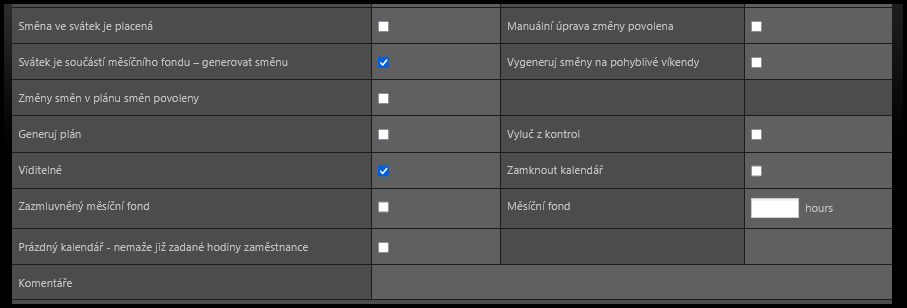
Levý sloupec:
- Směna ve svátek je placená – zaškrtněte pouze pokud je svátek pro tento kalendář také pracovní den pro zaměstnance.
- Svátek je součástí měsíčního fondu – generovat směnu
- Používá se pro většinu zaměstnanců
- Existují určité legislativní rozdíly mezi jednotlivými zeměmi (pro SK & CZ zrušit pouze ve velmi vzácných případech).
- Příklad: Pokud je směna naplánována na 25. prosince, zaměstnanec bude mít směnu naplánovanou a bude za ni zaplacen.
- Neříká, zda by zaměstnanec měl nebo neměl pracovat (a mít svátek proplacený i bez práce) nebo pracovat (obvykle s příplatkem za práci ve svátek).
- Pokud chcete označit PH jako také pracovní den, ponechte toto pole zaškrtnuté a zaškrtněte také pole Pracovní směna ve státní svátek.
- Změny směn v plánu směn povoleny – Tento parametr umožňuje zaměstnancům s Plánem směn ručně měnit své směny za jiné.
- Generuj plán
- Používá se v Plánu směn pro obchody
- Pokud zaškrtnete toto políčko, TULIP vygeneruje kalendář, kde budou zaznamenány dva paralelní časy směn: plán směn a upravitelná realita směn.
- Viditelné – Viditelný/skrytý (pro zobrazování a výběr).
- Zazmluvněný měsíční fond – Uživatelé s tímto kalendářem musí každý měsíc splnit stanovený měsíční fond. Do následujícího pole zadejte počet hodin.
- Prázdný kalendář – nemaže již zadané hodiny zaměstnance – Při změně kalendářů je ve výchozím nastavení předchozí přepsán novým. Zaškrtnutím tohoto pole zabráníte přepsání jiných kalendářů při změně.
Pravý sloupec:
- Manuální úprava změny povolena – Tento parametr umožňuje zaměstnancům s Plánem směn ručně upravovat své časy směn. Obvykle jsou tyto směny zvýrazněny jinou barvou než výchozí/předchozí směna a jsou označeny písmenem „M“ (manuálně upraveno) místo jiných zkratek.
- Vygeneruj směny na pohyblivé víkendy (Polská legislativa) – Pokud má zaměstnanec povoleno měnit směny o přesunutém víkendu, znamená to, že může vyměnit jiný den než směnu ve státní svátek za jinou směnu. V takovém případě obvykle zůstávají platby za víkendovou i pracovní směnu stejné, ale změní se data nebo pořadí směn.
- Vyluč z kontrol – Zaškrtněte políčko, pokud kalendář nemá být kontrolován nastaveními místních legislativních předpisů v TULIP.
- Zamknout kalendář – Zakáže všem uživatelům provádět jakékoli změny v uloženém kalendáři.
- Měsíční fond – Pokud jste zaškrtli předchozí parametr, zadejte zde přesný počet hodin.
– Výběr směn –
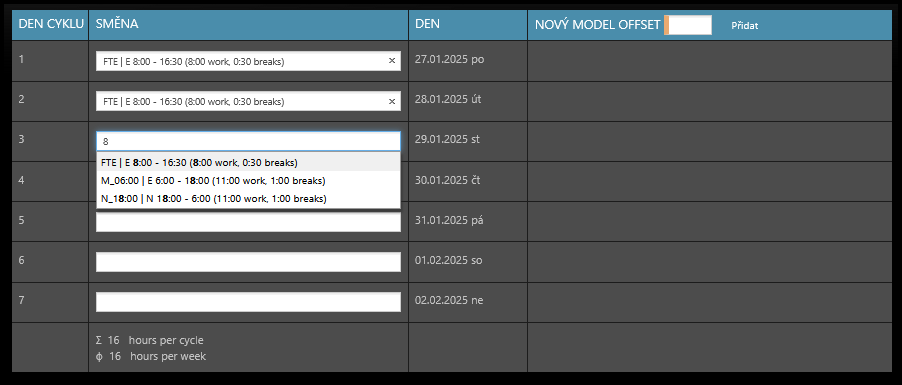
- Vyberte směny pro splnění hodin na cyklus / hodin týdně:
- Nejprve zkontrolujte, zda kalendář začíná pondělím – může začínat jiným dnem, v takovém případě je třeba upravit výběr směn. Pokud chcete změnit začáteční den na pondělí, přejděte na datum “Platné od”.
- Pokud jste již vytvořili kalendář s nesprávným pořadím směn podle dnů, můžete jej smazat (pokud jej dosud žádný zaměstnanec nepoužil) a poté vytvořit nový kalendář.
- Zadejte název směny nebo délku směny.
- Zobrazí se všechny dostupné směny. V závorkách uvidíte délku práce a délku přestávky. Pokud požadovaná směna není v možnostech, musíte směnu vytvořit.
- Klikněte na požadovanou směnu pro každý pracovní den.
- Pokud kliknutí nefunguje, použijte klávesnici
- Klikněte myší na prázdné pole pro výběr směny
- Začněte psát název směny.
- Použijte šipky na klávesnici (ne myš) k výběru směny.
- Stiskněte klávesu TAB (neklikejte myší) pro potvrzení vybrané směny.

Klávesa TAB
– Posun (offset) kalendáře –
Offset je kopie kalendáře se stejným rozvrhem změn. Jediný rozdíl je v tom, že změny budou začínat v jiný den nebo v jiný týden. Toto nastavení je užitečné pro rychlejší nastavení kalendářů změnových pracovníků.
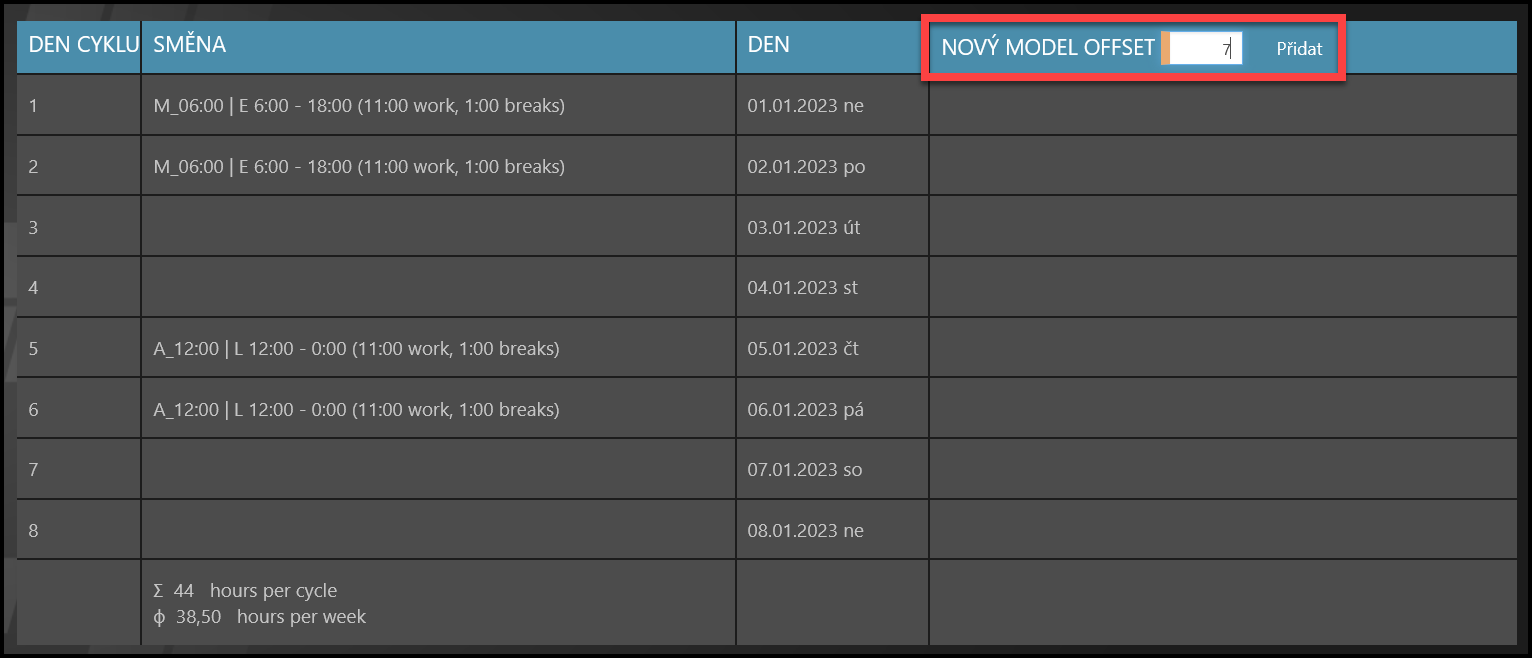
- Uložte aktuální kalendář pro případ, že by nebyl uložen. Můžete také vytvořit offset již uloženého kalendáře.
- Do políčka vedle Nový model offset zadejte počet dní.
- Například „2“ znamená „plus dva dny“ – změna v pondělí se v offsetovém kalendáři začne ve středu.
- Číslo „7“ znamená „plus jeden týden“.
- Klepněte na Přidat.
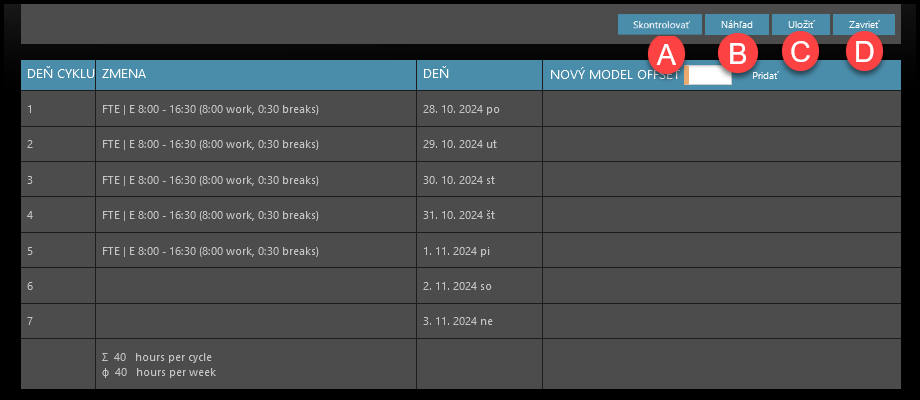
- Výsledek se zobrazí v následujícím sloupci (+2 dny znamená, že první den offsetového kalendáře bude 3. den). Je možné vytvořit více posunů než jeden.
- Před uložením klepněte na tlačítko Náhled, abyste zkontrolovali podrobný seznam změn.
- Klepněte na Uložit, chcete-li potvrdit offsety (pokud nekliknete na Uložit, zahodí se).
– Flexibilní pracovní doba & Dohodáři –
Vyberte výchozí flexibilní směnu pro každý (potenciálně) pracovní den. Toto nastavení umožňuje zaměstnancům přeskočit, smazat nebo přidat odpracované hodiny.
“Žádná přiřazená směna” znamená, že není možné pracovat ani upravovat odpracovaný čas.
Nenechávejte pole prázdná, pokud mohou zaměstnanci v tento den pracovat. Zaměstnanci si nemohou “vytvořit směnu”, pokud v kalendáři není výchozí směna. Mohou pouze “upravit” existující flexibilní směny.
Příklady:
- Pro pracovníky na částečný úvazek, kteří pracují pouze v pondělí a středu obvykle 2–6 hodin, přidejte flexibilní směnu v délce 4 hodin pouze na pondělí a středu. Budou moci upravovat (přidávat nebo mazat) odpracované hodiny v těchto dnech (i na 0 hodin, pokud v daný den nepracují). Nebudou moci přidat žádnou další směnu v jiné dny.
- Pro dohodáře, kteří pracují občas několik hodin týdně, ale může to být kdykoli během celého týdne, včetně víkendu, přidejte 0hodinové směny na každý den včetně víkendů.
- Pro flexibilní pracovníky s výchozí pracovní dobou 8 hodin od pondělí do pátku přidejte flexibilní směnu, která bude výchozí na 8 hodin od pondělí do pátku. Tímto způsobem mohou upravit délku směny nahoru nebo dolů (i na 0 hodin, pokud v daný den nepracují vůbec), ale nebudou moci nahrát žádnou víkendovou práci.
Krok 4 – Ověření / Náhled / Uložení
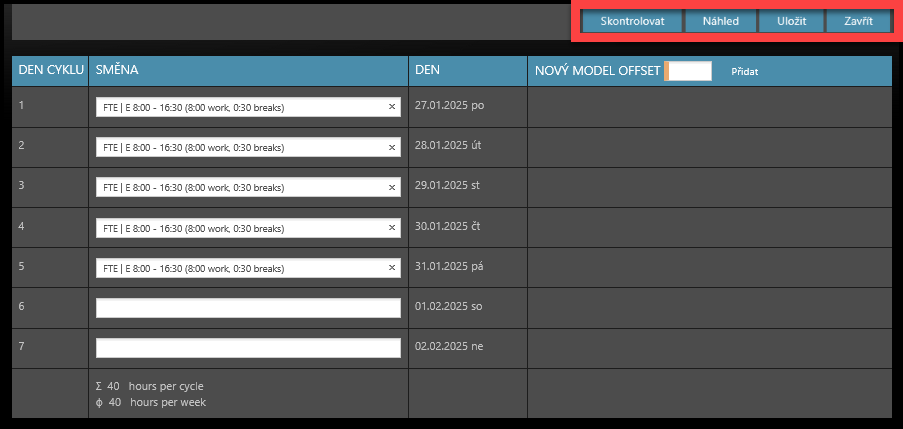
- Potvrdit – Kontroluje kalendář podle legislativních pravidel v TULIPu a zobrazí případné chyby.
- Náhled – Ukáže, jak bude vypadat celý kalendář směn. Vyberte data od & do pro určení časového rozsahu.
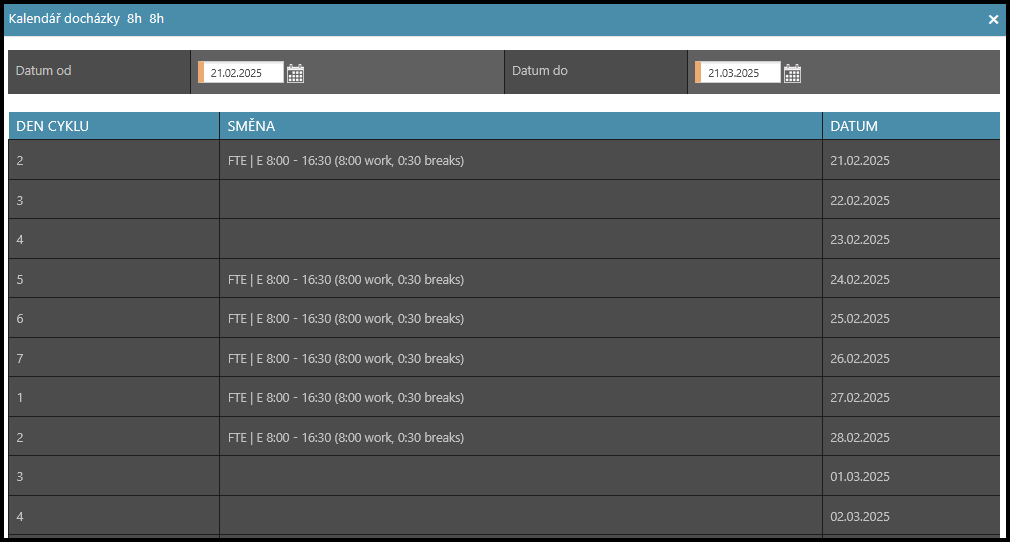
- Klikněte na Uložit, aby se všechna nastavení potvrdila a kalendář byl vytvořen. Nezapomeňte přidat kalendáře zaměstnancům (viz další krok). Bez přiřazení kalendáře zaměstnancům nebude žádný zaměstnanec pracovat podle nového kalendáře.
- Zavřít – Pokud kliknete na “Zavřít” bez předchozího uložení, všechny vaše změny budou ztraceny.
Přiřazení kalendáře zaměstnancům
Bez přiřazení kalendáře zaměstnancům nebude žádný zaměstnanec pracovat podle nového kalendáře. Změna kalendáře zaměstnanci je obvykle možná pouze v případě otevřeného / neschváleného docházkového období (neuzamčeného HR administrátorem). Obvykle se jedná maximálně o 1-2 měsíce zpět. Starší údaje mohou být již zpracovány mzdovým oddělením, a proto nemusí být změny kalendáře možné.
Existuje několik způsobů, jak zaměstnanci přiřadit kalendář:
A) Přidat nového zaměstnance – a poté manuálně nastavit tento kalendář pro zaměstnance (v sekci docházkových detailů).
B) Změnit kalendář zaměstnance individuálně – manuálně nastavit tento kalendář pro zaměstnance (v sekci docházkových detailů).
C) Import zaměstnanců – použijte “Kód kalendáře” v Excelovém souboru.
D) Import změn – použijte “Kód kalendáře” v Excelovém souboru.
E) Někteří klienti také využívají funkci “Výchozí kalendář“. Všichni noví zaměstnanci dostávají výchozí kalendář (při individuálním vytvoření i při hromadném importu). Toto nastavení provádějí administrátoři TULIPu.